Videos in Filmora für Mac stabilisieren
Filmora für Mac wird mit einer leistungsstarken Funktion geliefert: Videostabilisierung. Es ist eine Funktion, die entwickelt wurde, um die Videoqualität zu verbessern. Um ein Video zu stabilisieren, sollten Sie die folgenden Schritte ausführen:
Schritt 1. Starten Sie die Filmora und wählen Sie die Option "Neues Projekt" auf der Oberfläche "Erste Schritte".
Schritt 2. Importieren Sie ein Video in die Medienbibliothek und klicken Sie dann auf das Symbol "Plus", um das Video zur Timeline hinzuzufügen, oder ziehen Sie das Video direkt auf die Videospur.
Schritt 3. Doppelklicken Sie auf den Videoclip in der Timeline, um das Videobearbeitungsfenster zu öffnen. Wählen Sie auf der Registerkarte "Video" die Option "Stabilisierung". Sie können auch mit der rechten Maustaste auf das Video in der Timeline klicken und die Option "Stabilisierung" wählen.
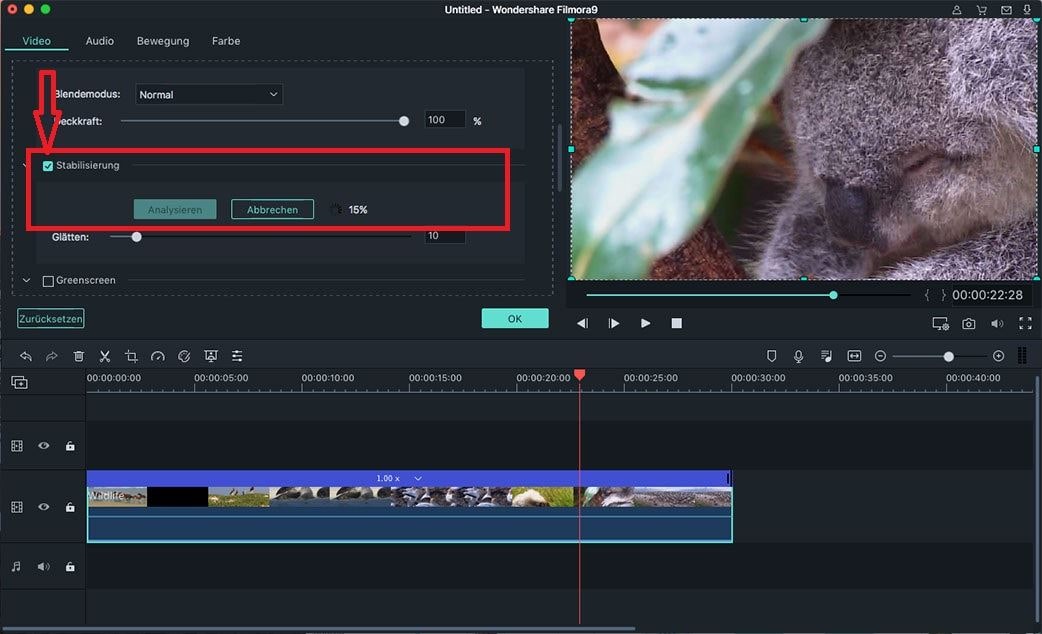
Das Programm analysiert Ihr Video automatisch. Nach Abschluss der Analyse können Sie den Stabilisierungseffekt mit einem sanften Schieberegler einstellen.
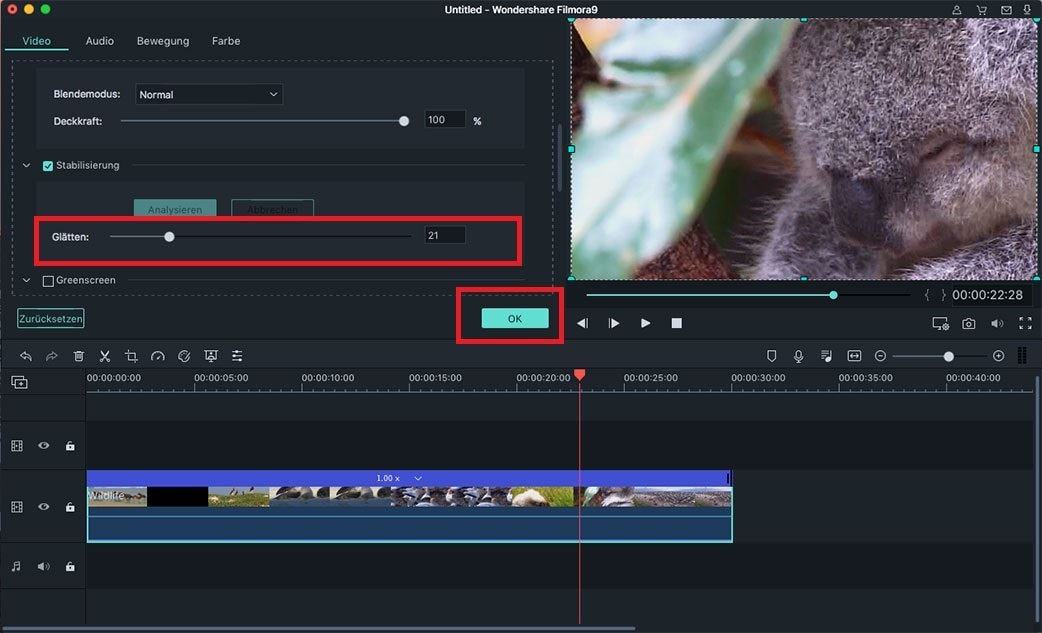
Schritt 4. Klicken Sie anschließend auf die Schaltfläche Play, um die Videoqualität vor und nach der Stabilisierung zu vergleichen. Sie können den Smooth Level während der Vorschau anpassen. Klicken Sie anschließend auf die Schaltfläche "OK", um die Stabilisierung wirksam zu machen.
Hinweis: Bitte beachten Sie, dass nach der Stabilisierung automatisch eine Kopie des Videos zur Medienbibliothek hinzugefügt wird. Sie sollten die neue Kopie verwenden, indem Sie sie per Drag-and-Drop auf die Timeline ziehen und weiter bearbeiten.